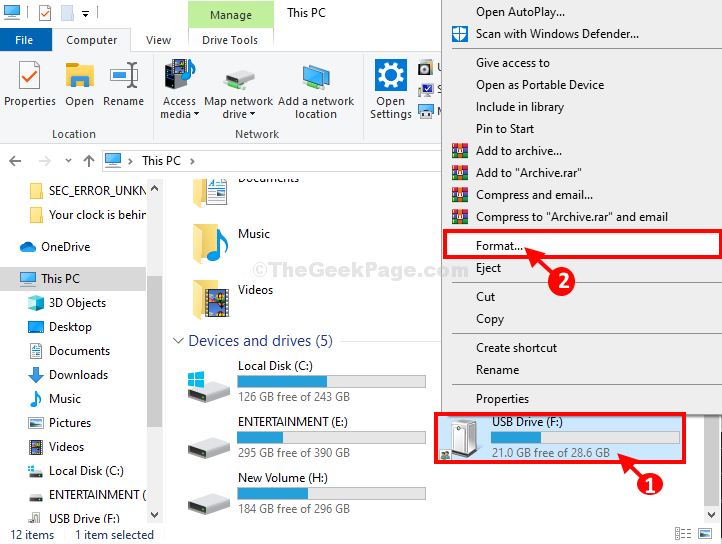Rufus არის შესანიშნავი ინსტრუმენტი ჩამტვირთავი USB დისკების მარტივად შესაქმნელად. ამ პატარა და გლუვი ხელსაწყოს ეფექტურობა გასაოცარია და, როგორც წესი, გთავაზობთ უშეცდომო ოპერაციას. მაგრამ, ზოგჯერ ახალი ჩამტვირთავი USB დისკის შექმნამ შეიძლება გამოაჩინოს შეცდომის შესახებ შეტყობინება, რომელიც წააწყდება დამწვრობის პროცესს. თუ რაიმე სირთულეს აწყდებით Rufus-თან დაკავშირებით, შეგიძლიათ უბრალოდ მიჰყვეთ ამ ნაბიჯებს თქვენი პრობლემის სწრაფი გადაწყვეტის მოსაძებნად.
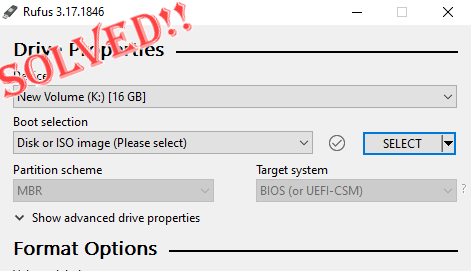
Სარჩევი
შესწორება 1 – გაუშვით შეცდომის შემოწმება დისკისთვის
სანამ ხელახლა ცდით Rufus-თან, შეგიძლიათ გაუშვათ შეცდომის შემმოწმებელი ინსტრუმენტი დისკისთვის, რათა დაასკანიროთ დისკი ნებისმიერი შეცდომისთვის.
1. დაჭერით Windows გასაღები + E გასაღებები ერთად ხსნის File Explorer-ს. შემდეგ, შეეხეთ "ეს კომპიუტერი“.
2. სცადეთ იპოვოთ თქვენი USB დისკი. ახლა, უბრალოდ, მარჯვენა ღილაკით შეეხეთ დისკს და შეეხეთ “Თვისებები“.
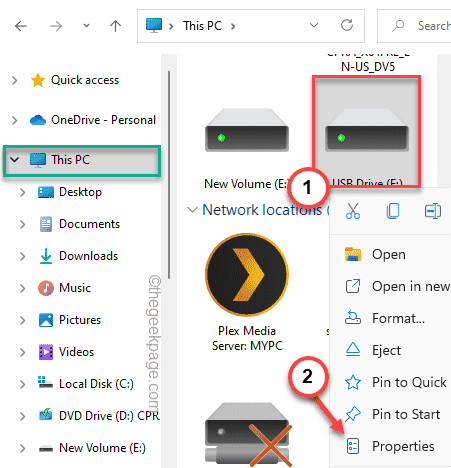
3. როდესაც USB თვისებები გაიხსნება, გადადით "ხელსაწყოები” განყოფილება.
4. აქ ნახავთ განყოფილებას "შეცდომის შემოწმება". უბრალოდ შეეხეთ "Ჩეკი“.
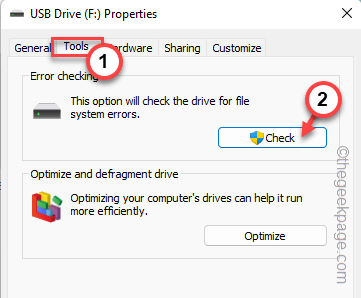
6. თქვენ შეიძლება ნახოთ ეს შეტყობინება "თქვენ არ გჭირდებათ ამ დისკის სკანირება". მაგრამ თქვენ უნდა დაასკანიროთ ეს დისკი.
7. ასე რომ, შეეხეთ "დისკის სკანირება და შეკეთება” დისკის სკანირებისთვის და გასაკეთებლად.
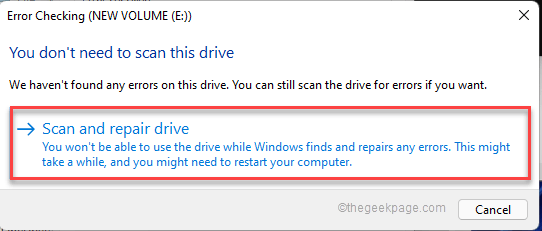
რეკლამა
როგორც კი დაასრულებთ, ხელახლა სცადეთ წვის პროცესი რუფუსთან ერთად. შეამოწმეთ, მუშაობს თუ არა.
შესწორება 2 – გამოიყენეთ უნივერსალური USB ინსტალერი
თქვენ შეგიძლიათ გამოიყენოთ უნივერსალური USB ინსტალერი, როგორც ამ პრობლემის საბოლოო ალტერნატივა.
ნაბიჯი 1 - დისკის ფორმატირება
ჯერ დისკის ფორმატირება უნდა.
1. გახსენით File Explorer-ის გვერდი.
2. ახლა, შეეხეთ "ეს კომპიუტერი” მარცხენა პანელზე ყველა დისკის სანახავად.
3. უბრალოდ, დააწკაპუნეთ მარჯვენა ღილაკით დისკზე, რომლის გამოყენებასაც ცდილობთ და შეეხეთ “ფორმატი“.
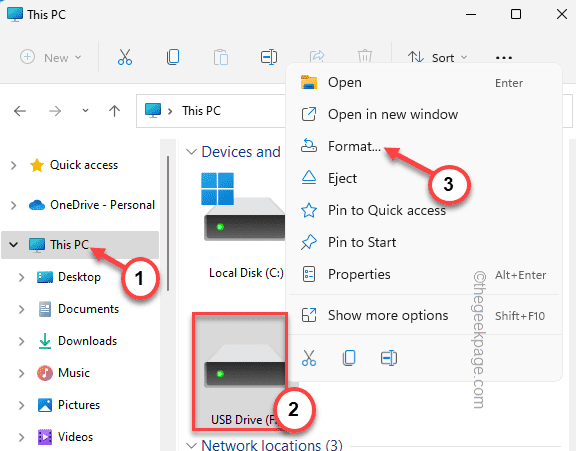
3. თქვენ შეგიძლიათ აირჩიოთ ნებისმიერი სასურველი ფორმატი თქვენი დისკისთვის "ფაილური სისტემა:" ჩამოსაშლელი მენიუდან. გაითვალისწინეთ OS iso ფაილი, რომლის ჩაწერასაც ცდილობთ.
[ ჩვეულებრივ, ეს არის რომელიმე ამ ფორმატის NTFS, FAT32, EXT2, EXT3, EXT4, exFAT. ]
4. ფორმატირების პროცესის დასაწყებად, შეეხეთ “დაწყება“.
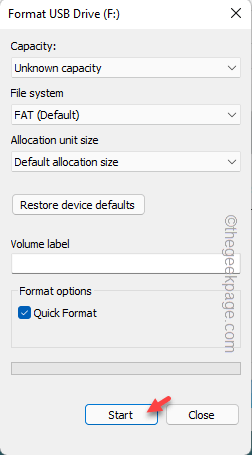
5. თქვენ მიიღებთ გამაფრთხილებელ შეტყობინებას. უბრალოდ დააწკაპუნეთ "კარგი” იგნორირება და გაგრძელება.

დისკის დაფორმატების შემდეგ, შეგიძლიათ გადახვიდეთ შემდეგ ეტაპზე.
ნაბიჯი 2 – გამოიყენეთ უნივერსალური USB ინსტალერი
ახლა შეგიძლიათ ჩამოტვირთოთ და გამოიყენოთ უნივერსალური USB ინსტალერი.
1. თქვენ უნდა ჩამოტვირთოთ USB ინსტალერი თქვენს სისტემაზე.
2. შეეხეთ ”უახლესი ვერსია”და შემდეგ დააჭირეთ ”ჩამოტვირთვა” მეორე გვერდზე.
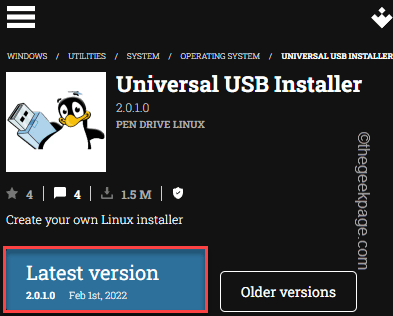
3. ჩამოტვირთვის შემდეგ, ორმაგი შეხება ზე "უნივერსალური USB ინსტალერი” ინსტრუმენტის პირდაპირ დასაწყებად.

4. Დააკლიკეთ "ვეთანხმები” გასაგრძელებლად.
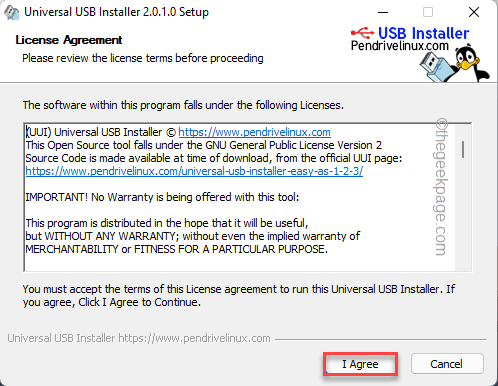
5. პირველ ეტაპზე, ჩამოსაშლელი მენიუდან აირჩიეთ OS, რომლის ჩატვირთვაც გსურთ USB-ზე. (მაგალითი – Windows 10).
თუ თქვენ ატვირთავთ OS-ს, რომელიც არ არის ჩამოთვლილი ჩამოსაშლელ სიაში, შეგიძლიათ აირჩიოთ "სცადეთ გამოუქვეყნებელი Linux ISO” ვარიანტი.
6. როგორც კი ამას გააკეთებთ, შეეხეთ "დათვალიერება” ვარიანტი.
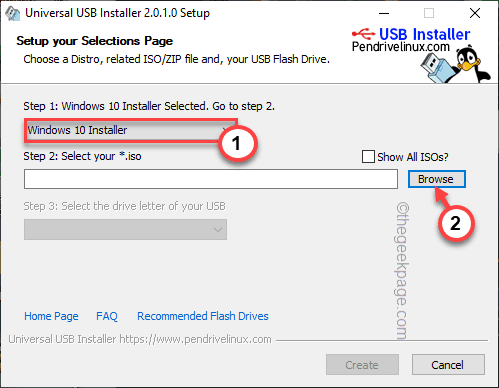
7. ახლა გადადით თქვენს ფაილებში და აირჩიეთ ISO ფაილი, რომლის დაწვაც გსურთ.
8. მას შემდეგ რაც აირჩევთ, შეეხეთ "გახსენით“.
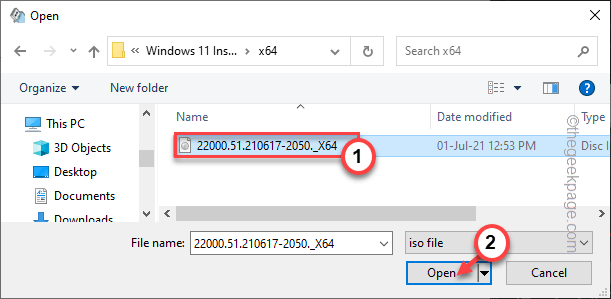
9. ახლა თქვენ შეარჩიეთ თქვენი ISO ფაილი. შემდეგი ნაბიჯი არის USB მოწყობილობის არჩევა, რომელშიც წერთ OS.
10. აირჩიეთ USB დისკი ჩამოსაშლელი მენიუდან "ნაბიჯი 3“. ახლა, OS-ის სპეციფიკური მოთხოვნიდან გამომდინარე, შეგიძლიათ აირჩიოთ NTFS ფორმატი ან FAT32 ფორმატი.
11. დაბოლოს, დროა დაიწყოს წვის პროცესი. შეეხეთ ”Შექმნა” რათა დაიწყოს.
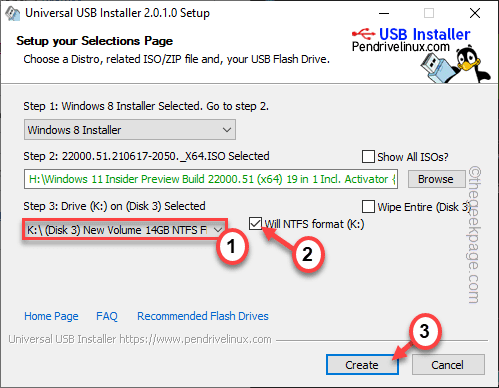
12. თქვენ ნახავთ კიდევ ერთ გამაფრთხილებელ შეტყობინებას.
შეეხეთ ”დიახ” გასაგრძელებლად.

ახლა თქვენ მხოლოდ უნდა დაელოდოთ წვის მთელი პროცესის დასრულებას.
დაფიქსირება 3 – გააუქმეთ კონტროლირებადი საქაღალდეზე წვდომა
USB დისკზე კონტროლირებადი საქაღალდეზე წვდომის გაუქმებამ შეიძლება გადაჭრას ეს პრობლემა.
1. დააჭირეთ Windows ღილაკს და აკრიფეთ ”უსაფრთხოება“.
2. შემდეგ, შეეხეთ "Windows უსაფრთხოება” მასზე წვდომისთვის.
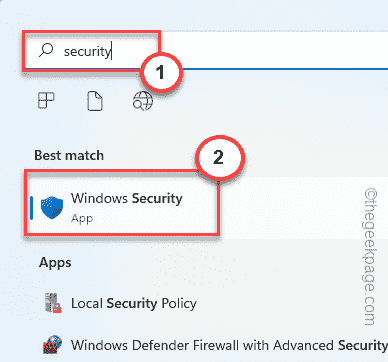
3. როდესაც Windows უსაფრთხოების გვერდი იხსნება, შეეხეთ "დაცვა ვირუსებისა და საფრთხეებისგან” მთავარი მენიუში.
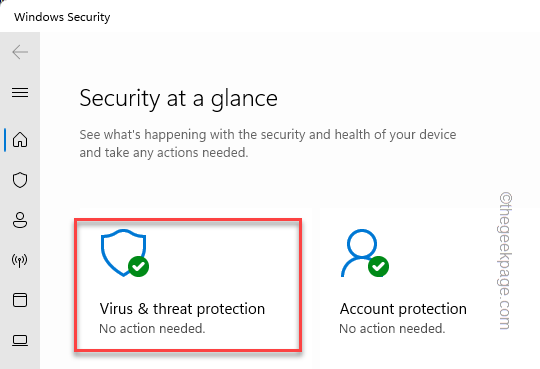
4. აქ, თუ გადახვალთ ქვემოთ, ნახავთ კონკრეტულ პარამეტრს, რომელსაც ეწოდება Ransomeware დაცვა.
5. შეეხეთ ”მართეთ ransomware დაცვა” მასზე წვდომისთვის.
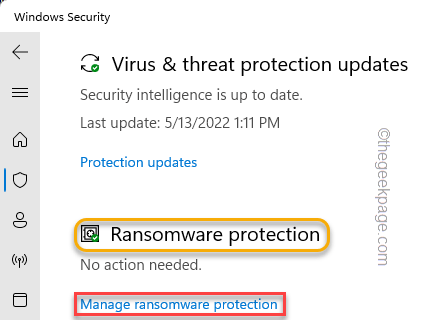
6. ამ გვერდის შიგნით შეამჩნევთ "საქაღალდეზე კონტროლირებადი წვდომა“.
7. უბრალოდ გადააქციე“გამორთულია“, თუ ჩართულია.
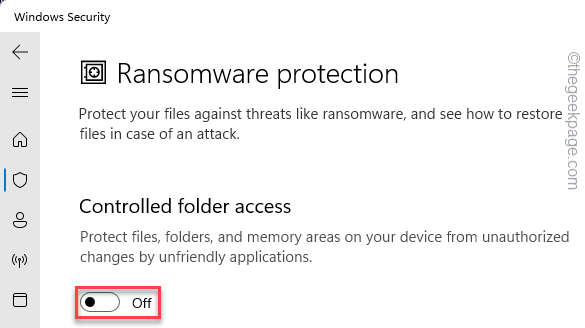
როგორც კი ამას გააკეთებთ, დახურეთ Windows უსაფრთხოების ეკრანი. Რესტარტი სისტემა. მას შემდეგ რაც გააკეთებთ, სცადეთ კიდევ ერთხელ ჩაწეროთ OS-ში. შეამოწმეთ ეს გამოგადგებათ თუ არა.
Ნაბიჯი 1 - ჩამოტვირთეთ Restoro PC Repair Tool აქედან
ნაბიჯი 2 - დააწკაპუნეთ სკანირების დაწყებაზე, რათა ავტომატურად იპოვოთ და მოაგვაროთ ნებისმიერი კომპიუტერის პრობლემა.